OpenOffice Writer
Подробности- Подробности
- Категория: OpenOffice Writer
- Просмотров: 12456
Для ведения документооборота организациям требуется программное обеспечение и основной программой является Microsoft Word как самая распространенная. Но она очень дорогая и поэтому многим приходится искать альтернативу. Самым удачной заменой является OpenOffice Writer (Существуют и другие аналоги, но о них мы поговорим в других статьях).
OpenOffice.org Writer - текстовый редактор и редактор html. Бесплатный аналог Microsoft Word. Большая часть функционала Writer идентична Word и при этом может использоваться для редактирования файлов Word (обратной поддержки еще нет). Входит в пакет OpenOffice.
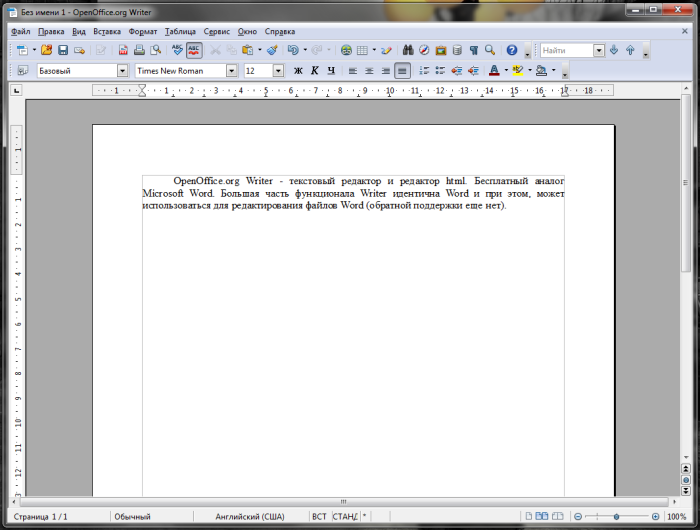
Writer поддерживает большинство форматов документом, особенно формата Microsoft Word (doc, rtf, docx и другие). Есть возможность сохранять документы в формате pdf, а это очень большой плюс.
Поддерживаются следующие операционные системы : Windows (2000, XP, 2003, Vista, 7), GNU/Linux, Mac OS X, Solaris - тем самым увеличивая популярность OpenOffice Writer.
Скачать пакет OpenOffice можно по OpenOffice или с официального сайта OpenOffice.
OpenOffice Base
Подробности- Подробности
- Категория: OpenOffice Base
- Просмотров: 13015
OpenOffice Base – СУБД (система управления базами данных), программа для создания баз данных. Бесплатная альтернатива Microsoft Access. Входит в пакет OpenOffice.
Основной функционал:
-
Создание и редактирование таблиц. Таблицы используются для хранения информации.
-
Создание и запуск запросов. Запросы позволяют получить данные из таблиц базы данных, по заданным фильтрам и сортировкой.
-
Создание форм. Формы дают возможность более удобно добавлять, редактировать и отображать данные таблиц базы данных.
-
Создание отчетов. Для просмотра и печати данных используются отчеты, которые выводят данные в красивом виде.
OpenOffice Base работает со многими типами баз данных:
-
Oracle
-
PostgreSQL
-
DB2
-
HSQLDB
При первом запуске программа попросит создать новую базу данных или подключиться к уже существующей.
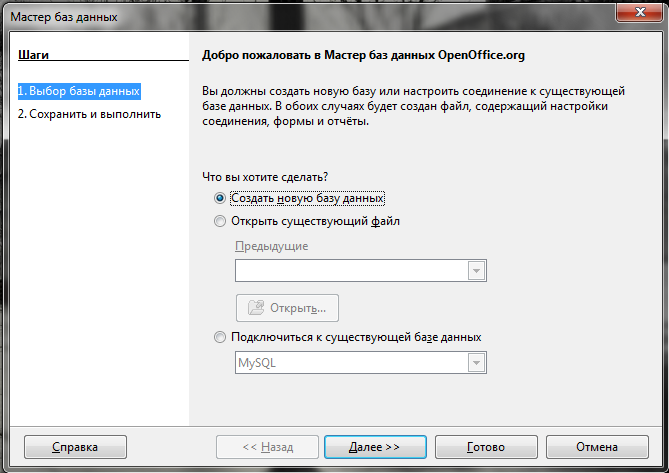
После подключения к базе данных, можно приступить к работе.
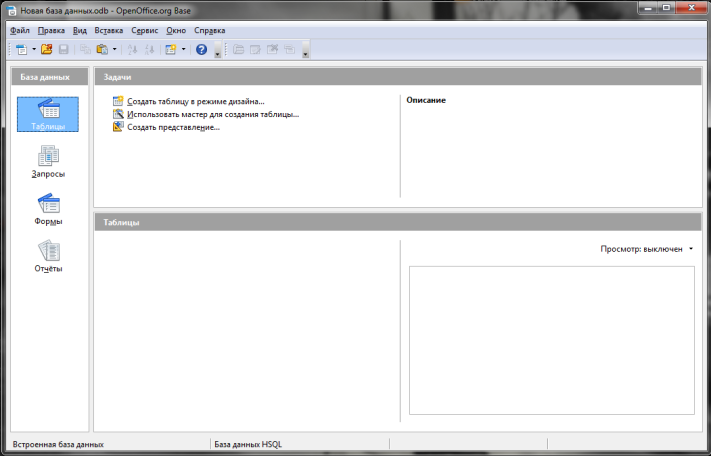
Скачать пакет OpenOffice можно по OpenOffice или с официального сайта OpenOffice.
Как работать с PDF в LibreOffice: Редактирование, конвертация и подпись
Подробности- Подробности
- Категория: LibreOffice
- Просмотров: 2240
Как работать с PDF в LibreOffice: Редактирование, конвертация и подпись
PDF (Portable Document Format) — это широко распространенный формат файлов, который позволяет сохранять документы в виде, идентичном оригиналу, независимо от операционной системы, программного обеспечения или устройств. Однако, работа с PDF-файлами, особенно их редактирование, часто вызывает вопросы. LibreOffice, бесплатный и мощный офисный пакет, предоставляет инструменты для работы с PDF-файлами, включая редактирование, конвертацию и подпись. В этой статье мы рассмотрим, как использовать эти возможности.
Что умеет LibreOffice с PDF:
- Открытие и просмотр PDF: LibreOffice Draw (или Writer) может открывать и отображать PDF-файлы.
- Редактирование PDF: Можно вносить изменения в текст, добавлять или удалять изображения, менять расположение элементов. Это особенно полезно для исправления небольших ошибок или внесения правок.
- Конвертация PDF: LibreOffice позволяет конвертировать PDF-файлы в другие форматы, такие как .odt (OpenDocument Text) для дальнейшего редактирования в Writer, или .jpg, .png для изображений.
- Подпись PDF: LibreOffice позволяет добавлять цифровую подпись к PDF-файлам, что подтверждает авторство и целостность документа.
- Экспорт в PDF: LibreOffice позволяет экспортировать документы, созданные в Writer, Calc, Impress или Draw, в формат PDF.
1. Открытие и просмотр PDF в LibreOffice:
Самый простой способ открыть PDF-файл в LibreOffice — это использовать программу Draw:
- Через Draw: Запустите LibreOffice Draw и выберите “Файл” -> “Открыть”. Найдите и выберите PDF-файл, который хотите открыть.
- Через Writer: Запустите LibreOffice Writer и выберите “Файл” -> “Открыть”. Найдите и выберите PDF-файл. Writer обычно отображает PDF лучше, чем Draw, но редактирование может быть ограничено.
- Контекстное меню (Windows/Linux/macOS): Кликните правой кнопкой мыши на PDF-файле и выберите “Открыть с помощью” -> “LibreOffice Draw” (или “LibreOffice Writer”).
После открытия, вы увидите содержимое PDF-файла, которое можно просматривать, масштабировать и копировать текст и изображения (в зависимости от настроек безопасности PDF).
2. Редактирование PDF в LibreOffice Draw:
LibreOffice Draw предоставляет инструменты для редактирования содержимого PDF-файла:
- Выбор объектов: Используйте инструмент “Выбор” (стрелка) для выбора текстовых блоков, изображений или других объектов, которые хотите отредактировать.
- Редактирование текста: Дважды кликните на текстовом блоке, чтобы начать редактирование. Вы можете изменить шрифт, размер, цвет и другие параметры текста.
- Перемещение и изменение размера объектов: Выбрав объект, вы можете перетаскивать его в другое место или изменять его размер с помощью маркеров по углам.
- Добавление новых объектов: Вы можете добавлять новые текстовые блоки, изображения, фигуры и другие объекты с помощью инструментов на панели инструментов Draw.
- Удаление объектов: Выберите объект и нажмите клавишу “Delete” или “Backspace”, чтобы удалить его.
Важно:
- Редактирование PDF в LibreOffice Draw может быть сложным, особенно для сложных документов. Результат может отличаться от оригинала.
- Шрифты, используемые в PDF, должны быть установлены в вашей системе, иначе они будут заменены.
- LibreOffice Draw хорошо подходит для внесения небольших правок, но для серьезного редактирования PDF лучше использовать специализированные программы.
3. Конвертация PDF в другие форматы:
LibreOffice позволяет конвертировать PDF-файлы в другие форматы для дальнейшего редактирования или использования:
- Конвертация в .odt (OpenDocument Text): Откройте PDF-файл в LibreOffice Writer и выберите “Файл” -> “Сохранить как”. Выберите формат “OpenDocument Text (.odt)”. Этот формат позволит вам редактировать документ как обычный текстовый файл.
- Конвертация в изображения: Откройте PDF-файл в LibreOffice Draw и выберите “Файл” -> “Экспорт”. Выберите формат изображения (например, JPG, PNG, TIFF) и укажите параметры экспорта (разрешение, качество и т.д.). Каждая страница PDF будет сохранена как отдельный файл изображения.
- Экспорт в другие форматы: LibreOffice Draw также позволяет экспортировать PDF в другие форматы, такие как HTML, SVG, и другие.
4. Подпись PDF в LibreOffice:
LibreOffice позволяет добавлять цифровую подпись к PDF-файлам для подтверждения авторства и целостности документа:
- Получите цифровой сертификат: Для цифровой подписи вам понадобится цифровой сертификат. Вы можете получить его в удостоверяющем центре (УЦ).
- Импортируйте сертификат в LibreOffice: Выберите “Сервис” -> “Параметры” -> “LibreOffice” -> “Безопасность” -> “Сертификаты”. Нажмите кнопку “Импортировать” и выберите файл сертификата.
- Подпишите PDF: Откройте PDF-файл в LibreOffice и выберите “Файл” -> “Цифровые подписи” -> “Подписать PDF”. Выберите свой сертификат из списка и нажмите “Подписать”.
5. Экспорт документов LibreOffice в PDF:
LibreOffice позволяет экспортировать документы, созданные в Writer, Calc, Impress и Draw, в формат PDF:
- Откройте документ в LibreOffice.
- Выберите “Файл” -> “Экспортировать в” -> “Экспортировать в PDF…”.
- Настройте параметры экспорта (качество, защита, шрифты и т.д.) и нажмите кнопку “Экспортировать”.
Советы и рекомендации:
- Для качественного редактирования PDF используйте специализированные программы, такие как Adobe Acrobat.
- Перед редактированием PDF в LibreOffice сделайте резервную копию файла.
- Для защиты PDF-файлов от редактирования и копирования используйте настройки безопасности при экспорте в PDF.
- Установите все шрифты, используемые в PDF, чтобы избежать проблем с отображением.
Заключение:
LibreOffice предоставляет базовые инструменты для работы с PDF-файлами, которые могут быть полезны для просмотра, редактирования и конвертации. Однако, для профессиональной работы с PDF лучше использовать специализированные программы. Тем не менее, для большинства пользователей LibreOffice предоставляет достаточный функционал для решения повседневных задач, связанных с PDF.
Как создать выпадающий список в LibreOffice Writer?
Подробности- Подробности
- Категория: LibreOffice
- Просмотров: 959
Как создать выпадающий список в LibreOffice Writer?
LibreOffice Writer — это мощный текстовый редактор, который предлагает множество функций для создания профессиональных документов. Одной из таких функций является возможность создания выпадающих списков, которые могут быть полезны для заполнения форм, анкет или других документов, где требуется выбор из нескольких вариантов. В этой статье мы рассмотрим, как создать выпадающий список в LibreOffice Writer.

Шаг 1: Откройте документ в LibreOffice Writer
Запустите LibreOffice Writer и откройте документ, в котором вы хотите создать выпадающий список. Если вы создаете новый документ, просто начните с чистого листа.
Шаг 2: Вставьте элемент управления "Выпадающий список"
-
Перейдите в меню Вид → Панели инструментов → Элементы управления форм. Это откроет панель инструментов с элементами управления формами.
-
На панели инструментов найдите значок Выпадающий список (обычно это иконка с изображением стрелки вниз). Нажмите на него.
-
Щелкните в том месте документа, где вы хотите разместить выпадающий список. Появится пустой выпадающий список.
Шаг 3: Настройте выпадающий список
-
Щелкните правой кнопкой мыши на выпадающем списке и выберите Элемент управления....
-
В открывшемся окне перейдите на вкладку Данные.
-
В поле Элементы списка введите варианты, которые должны отображаться в выпадающем списке. Каждый вариант должен быть введен с новой строки.
-
При необходимости вы можете настроить другие параметры, такие как Только для чтения или Автоматическое завершение.
Шаг 4: Защитите форму
Чтобы выпадающий список стал активным и пользователи могли выбирать варианты, необходимо защитить форму.
-
Перейдите в меню Вид → Панели инструментов → Форма управления.
-
На панели инструментов найдите значок Режим разработки (обычно это иконка с изображением гаечного ключа). Нажмите на него, чтобы выйти из режима разработки.
-
Теперь выпадающий список будет активен, и пользователи смогут выбирать варианты из списка.
Шаг 5: Сохраните документ
После того как вы создали и настроили выпадающий список, не забудьте сохранить документ. Перейдите в меню Файл → Сохранить как... и выберите желаемый формат файла.
Заключение
Создание выпадающего списка в LibreOffice Writer — это простая и полезная функция, которая может значительно упростить процесс заполнения документов. Следуя описанным выше шагам, вы сможете легко добавить выпадающий список в свой документ и настроить его по своему усмотрению. LibreOffice Writer предлагает гибкие инструменты для работы с формами, что делает его отличным выбором для создания интерактивных документов.
Скрипты LibreOffice: Откройте для себя скрытый потенциал!
Подробности- Подробности
- Категория: LibreOffice
- Просмотров: 457
Скрипты LibreOffice: Откройте для себя скрытый потенциал!
LibreOffice – мощный и бесплатный офисный пакет, предлагающий широкий спектр функций для работы с текстом, таблицами, презентациями и многим другим. Однако, мало кто знает, что возможности LibreOffice можно значительно расширить с помощью скриптов. Эти небольшие программы позволяют автоматизировать рутинные задачи, добавлять новые функции и интегрировать LibreOffice с другими приложениями.
Что такое скрипты LibreOffice?
Скрипты LibreOffice – это небольшие программы, написанные на языках программирования, таких как Basic (LibreOffice Basic), Python или JavaScript. Они выполняются внутри LibreOffice и могут взаимодействовать с документами, интерфейсом и другими компонентами офисного пакета.
Почему стоит использовать скрипты?
- Автоматизация рутинных задач: Скрипты могут автоматизировать повторяющиеся действия, такие как форматирование текста, вставка данных из внешних источников или создание отчетов. Это значительно экономит время и снижает вероятность ошибок.
- Добавление новых функций: Скрипты позволяют добавлять новые функции в LibreOffice, которые не предусмотрены стандартным функционалом. Например, можно создать скрипт для автоматического перевода текста, проверки орфографии на определенном языке или создания диаграмм по сложным алгоритмам.
- Интеграция с другими приложениями: Скрипты позволяют интегрировать LibreOffice с другими приложениями, такими как базы данных, веб-сервисы или системы управления проектами. Это позволяет автоматизировать обмен данными и создавать сложные рабочие процессы.
- Персонализация: Скрипты позволяют персонализировать LibreOffice под свои нужды, настроив интерфейс, поведение и функциональность офисного пакета.
Полезные примеры скриптов:
- Автоматическое создание оглавления: Скрипт может автоматически создавать оглавление для больших документов Writer, основываясь на заголовках различных уровней. Это значительно ускоряет процесс создания документов и гарантирует корректность оглавления.
- Пакетное переименование файлов: Скрипт может пакетно переименовывать файлы в определенной папке, основываясь на заданных правилах. Это полезно для организации большого количества файлов, например, фотографий или документов.
- Импорт данных из CSV в Calc: Скрипт может автоматически импортировать данные из CSV-файла в таблицу Calc, форматируя данные и создавая диаграммы на основе импортированных данных.
- Автоматическая генерация писем: Скрипт может автоматически генерировать письма в Writer, используя данные из базы данных или CSV-файла. Это полезно для рассылки большого количества писем с персонализированным контентом.
- Создание презентаций на основе шаблонов: Скрипт может автоматически создавать презентации Impress, используя данные из базы данных или CSV-файла и применяя определенные шаблоны.
Где найти скрипты?
- Репозитории скриптов LibreOffice: Существуют онлайн-репозитории, где можно найти готовые скрипты для LibreOffice, разработанные другими пользователями.
- Форумы и сообщества LibreOffice: На форумах и в сообществах LibreOffice можно найти советы, примеры кода и готовые скрипты, а также задать вопросы и получить помощь от других пользователей.
- Создание собственных скриптов: Если вы не можете найти готовый скрипт, который соответствует вашим потребностям, вы можете создать собственный скрипт, используя документацию LibreOffice и знания языков программирования Basic, Python или JavaScript.
Как установить и запустить скрипт:
- Откройте LibreOffice.
- Выберите “Сервис” -> “Макросы” -> “Управление макросами”.
- Выберите язык программирования скрипта (например, “LibreOffice Basic”).
- Нажмите кнопку “Создать” для создания нового скрипта или кнопку “Импортировать” для импорта существующего скрипта.
- Вставьте код скрипта в редактор кода.
- Сохраните скрипт.
- Запустите скрипт, выбрав “Сервис” -> “Макросы” -> “Выполнить макрос”.
Начало работы со скриптами LibreOffice:
- Изучите документацию LibreOffice: Ознакомьтесь с документацией LibreOffice по скриптам, чтобы понять основные принципы работы и возможности скриптов.
- Начните с простых скриптов: Начните с создания простых скриптов, которые автоматизируют небольшие задачи. Это поможет вам освоить основные концепции и синтаксис языков программирования.
- Используйте примеры кода: Используйте примеры кода из документации, онлайн-репозиториев или форумов, чтобы понять, как работают различные функции и методы.
- Экспериментируйте и учитесь на ошибках: Не бойтесь экспериментировать и учиться на ошибках. Чем больше вы практикуетесь, тем лучше вы будете понимать, как работают скрипты и как их можно использовать для решения различных задач.
Заключение:
Скрипты LibreOffice – мощный инструмент, который позволяет значительно расширить возможности офисного пакета и автоматизировать рутинные задачи. Изучение скриптов может потребовать времени и усилий, но результат оправдает все вложенные ресурсы. Откройте для себя скрытый потенциал LibreOffice и сделайте свою работу более эффективной и продуктивной!
Еще статьи...
- LibreOffice на 100% Расширения: Настройка, оптимизация и для максимальной эффективности
- Автоматизация в LibreOffice: Пишем Макросы для Повышения Производительности
- LibreOffice против Microsoft Office: Честный Разбор, Который Поможет Вам Сделать Выбор
- Переход на LibreOffice: Полное руководство для пользователей Microsoft Office






















